Как перезагрузить скайп на телефоне

Перезагрузка Skype на компьютере
Чтобы перезагрузить скайп на стационарном ПК или на ноутбуке, надо выйти из приложения и запустить его заново. В этих, казалось бы, простых и привычных действиях есть определенные сложности.
Привычный способ закрытия приложений «крестиком» в случае Скайпа просто сворачивает программу, она продолжает работать в фоновом режиме.Чтобы выйти из программы, нужно зайти в трей, поставить курсор мыши на значок и нажать правую кнопку. В появившемся меню надо выбрать пункт «Выйти из Skype». Нередко можно столкнуться с ситуацией, когда Скайп «завис» полностью и не реагирует вообще ни на какие действия.
В таком случае перезагружать программу приходится с помощью комбинации кнопок клавиатуры Ctrl+Shift+Esc – их надо нажать одновременно. В окне открывшегося диспетчера устройств нужно перейти на вкладку «Процессы», найти на ней запись «skype.exe» и поставить на нее курсор. Далее надо завершить процесс, нажав кнопку внизу «Снять задачу».

После того как Скайп закрыт тем или иным способом, можно заново запустить программу и продолжить общение. Для этого воспользуйтесь ярлыком на рабочем столе или иконкой в меню «Пуск».
Что делать, если постоянно приходится перезагружать Skype на компьютере?
Постоянные зависания и глюки, от которых приходится избавляться путем перезапуска, портят все удовольствие от общения. В особенности это раздражает, если приложение слетает во время важного и ответственного разговора. Для начала нужно попробовать обновить мессенджер или удалить и поставить его заново, зачастую это простое действие полностью решает проблему.
Также найдите на компьютере папку, в которой установлена программа, и удалите в ней файл shared.xml. Сбой в этом конфигурационном файле – частая причина зависаний Skype при запуске. После удаления программа сгенерирует файл shared.xml заново, и он не будет содержать ошибок.
Важно!Перед удалением shared.xml не забудьте выйти из мессенджера.
Обязательно проверьте технические параметры вашего ПК или ноутбука – возможно, они не соответствуют требованиям последней версии программы. Если это так, то придется смириться с зависаниями до тех пор, пока не получится обновить технику.
Посмотрите на список работающих фоновых приложений – велика вероятность, что это именно они грузят процессор и мешают мессенджеру нормально работать. Также уберите лишние приложения из автозапуска, это удобно делать с помощью специализированных утилит (к примеру, CCleaner).
Нередко причиной постоянных глюков и зависаний Skype являются вирусы. Обязательно проведите сканирование ПК или ноутбука на наличие вредоносных кодов, в особенности, если сбит не только мессенджер, но и другие программы.
Перезапуск приложения на смартфоне или планшете
Skype на Андроид гаджетах постоянно работает в фоновом режиме, в самом приложении не предусмотрена возможность его перезагрузки. Однако может возникнуть ситуация, когда мессенджер завис и никак не реагирует на тапы.

На смартфонах приложение закрывается принудительно
В этом случае надо зайти в диспетчер задач устройства и закрыть приложение принудительно. Если вам не нравится пользоваться стандартным диспетчером, то можно скачать в Плей Маркете любую аналогичную программу. Но обычно гаджет сам распознает зависание Скайпа и перезапускает его автоматически с выдачей соответствующего уведомления.
Заключение
Перезагрузка Скайпа не вызовет особых сложностей даже у неподготовленного пользователя. Приложение можно перезапустить в любой момент без потери данных аккаунта. Однако в случае частых глюков стоит разобраться в причинах проблем, чтобы устранить их источник. Ведь внезапное зависание посреди ответственного разговора или срочного чата может доставить немало неприятных минут.

Но, как и с любой утилитой, у Скайпа иногда возникают проблемы. К примеру, он может начать глючить или тормозить ваш компьютер. В такие моменты возникает вопрос – как переустановить Скайп на своем ПК? Это достаточно легкий процесс, который все же может вызвать затруднения у новых пользователей компьютеров или тех, кто не особо знаком с мессенджерами как таковыми.
Как перезагрузить скайп?
Всегда стоит помнить, что глюки, которые появились в вашем Скайпе, могут быть разовым явлением. Поэтому для начала нужно перезагрузить программу и только потом переустанавливать ее, если проблема не была решена. Вам нужно просто закрыть программу, для этого на панели пуск нужно клацнуть правой мышкой по ее иконку и выбрать «Выйти из Скайпа».
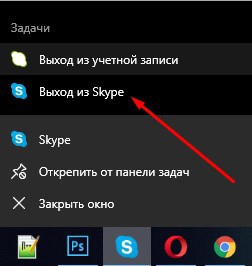
Не перепутайте строки, чтобы случайно не нажать «Выйти из учетной записи». Этот вариант повлечет полный выход с вашего профиля, а если вы не помните своего пароля, то придется провести лишнее время с его восстановлением.
Если же ошибки не исчезли и ваш Скайп продолжает глючить, нужно его переустановить. Для начала программу нужно удалить. Следуйте инструкции:
- Обязательно закрываем Скайп перед его удалением.
- Сохраните все данные о переписках и контактах в любое безопасное место на своем компьютере.
- Теперь нужно войти в меню пуск, затем «Удаление или изменить программу».
- Находим там Скайп и удаляем со всеми данными.

Готово, программа полностью удалена с нашего компьютера. Теперь необходимо загрузить ее заново. Заходим на официальный сайт и скачиваем последнюю версию. Далее:
- Устанавливаем Скайп и восстанавливаем личные данные.
- Для этого нужно зайти в меню пуск и кликнуть по команде «Выполнить».
- Вписываем в нее %appdata%\skype и нажимаем «Ок».
- Копируем все папки в разделе в новую директорию Скайпа, который только что установили.

После этого желательно полностью перезагрузить свой компьютер. Готово, Скайп переустановлен и может работать с новыми силами.
Перезагрузка приложения
Сбои в работе могут появиться у любого программного обеспечения. Решить проблему в данной ситуации можно с помощью банальной перезагрузки Скайпа. Эта процедура может потребоваться не только во время появления ошибок, но и после обновления приложения.

В критических ситуациях
Заново запустить файл можно несколькими способами. Самый простой вариант — закрыть софт на панели задач. Нажать на него правой кнопкой мыши. В открывшемся меню выбрать закрыть программу.

Через трей
Чтобы прекратить действие программного документа через трей. Это небольшая панелька, которая находится слева от часов и представлена в виде значка «^». Чтобы закрыть Skype необходимо правой кнопкой нажать на его значок в трее. В открывшемся меню выбрать пункт «Выход». После выключения снова запускаем приложение.

Через Диспетчер задач
Если ни один способ перезагрузки мессенджера не помогает запустить программу, следует использовать кардинальные меры. Диспетчер задач показывает приложения, которые на данный момент работают.
В нем следует найти нужный файл. Открыть данный софт можно одновременно зажать Win + R . В появившемся окне нужно ввести команду taskmgr.exe и подтвердить действие.

Либо достаточно воспользоваться стандартной комбинацией Ctrl + Shift + Esc . После этого нужно выбрать вкладку «процессы». Затем выделить Скайп и «Снять задачу». После этого остается только включить приложение снова.

На телефоне (отдельно для Андроид и iOS)
Сбой в работе файла на смартфоне отличается от перезагрузки на компьютере.
- Открыть меню всех работающих программ.
- Найти необходимое приложение.
- В зависимости от модели телефона, выполнить вертикальный или горизонтальный свайп.

Программа должна удалиться из загрузки. При повторном включении должно всё заработать.
- Дважды нажать на кнопку HOME. Если это Айфон Х на главном экране смахнуть вверх.
- Выделить нужное приложение и провести пальцем, убрав его.

Перезагрузить Скайп требуется в тех случаях, когда мессенджер перестает отвечать на команды пользователя. Иногда полного завершения работы приложения не требуется, но чаще всего приходится использовать дополнительные программные средства от Windows.
Варианты перезапуска Скайпа
Пользователи мессенджера имеют большой выбор способов, как перезапустить Скайп на Виндовс 7 или на любой другой версии операционной системы. Самые оптимальные варианты:
- Выход из учетной записи.
- Перезапуск мессенджера через ярлык в трее.
- Использование «Диспетчера задач».
- Выключение процесса через командную строку.
Начать стоит с самого простого варианта, а затем рассмотреть все оставшиеся.
Способ 1: Выход из учетной записи
- Для выхода из учетной записи нужно нажать на кнопку «Еще», которая находится рядом с именем пользователя. В появившемся меню выбирается пункт «Выйти».

- Скайп задаст вопрос о том, желает ли пользователь сохранить информацию о своем аккаунте для быстрого входа в систему. Лучше всего выбрать вариант «Да».

- Мессенджер перезагружается и предлагает выбрать учетную запись из сохраненных или ввести данные новой. Выбирается первый вариант.

Если процесс авторизации прошел успешно, то Скайп будет работать без зависаний, как это было до выхода из учетной записи.
Способ 2: Выход через трей
Если Скайп завис и не откликается на команды пользователя, даже если тот нажимает на кнопки в основном меню, то придется перезапустить мессенджер полностью. Самый удобный вариант – выход из приложения в трее.
- На ноутбуке с операционной системой Windows, в правом нижнем углу, есть раздел, где отображаются иконки запущенных программ. Среди них нужно найти Скайп.
- По этому значку нужно нажать правой кнопкой мыши, чтобы вызвать дополнительное меню. Выбирается последний вариант и приложение закрывается полностью.
Важно! Если не выходить из Скайпа через трей, а просто нажать на крестик, то мессенджер продолжит работу и не перезапустится.
Теперь Скайп можно запустить заново, чтобы проверить его работоспособность.
Способ 3: Перезапуск через «Диспетчер задач»
Если Скайп завис на компьютере с операционной системой Windows 7, то пользователь может включить «Диспетчер задач» и отключить приложение через него.
- Для запуска диспетчера нужно одновременно нажать следующие клавиши: «Ctrl», «Shift», «Esc». Откроется окно, где будут перечислены запущенные приложения.

- Далее нужно перейти на вкладку «Процессы», отсортировать запущенные программы по имени, найти Скайп, выделить его и нажать «Завершить процесс».

Внимание! Процессов может быть несколько, завершить нужно каждый из них. Иногда достаточно закрыть один, чтобы остальные завершились самостоятельно.
Это самый радикальный метод, который позволит наверняка убедиться в том, что Скайп выключен и даже пришедшие оповещения не «разбудят» его.
Способ 4: Командная строка
Опытные пользователи могут воспользоваться командной строкой. Это не самый простой вариант, но одинаково подходит для любых операционных систем на базе Windows.
- Сначала открывается меню «Пуск», где на вкладке «Стандартные» есть утилита «Выполнить».
Важно! Если на компьютере версия Windows без меню «Пуск», то можно воспользоваться поиском.

- В появившейся строке нужно ввести команду: «cmd», без кавычек.

- Открывается окно, где уже прописан путь, к которому нужно добавить следующую строку: «taskkill/IM skype.exe». После чего нажимается кнопка «Enter».

Такая команда завершает указанный процесс. Это аналогично тем действиям, которые проводились в предыдущей инструкции через «Диспетчер задач».
Читайте также:


